ps調出樹林女孩圖片柔美的暖色調
時間:2024-02-23 18:00作者:下載吧人氣:32
本教程的主色以橙黃色為主,暗部增加了一些紫色作為補色。這組顏色也是較為常用的。大致調色過程:先把圖片整體調亮,然后把背景部分的綠色都轉為暖色,再給暗部增加一些補色即可。
原圖

最終效果

1、打開原圖素材,創建曲線調整圖層,對綠、藍、RGB進行調整,參數設置如圖1- 3,確定后把圖層不透明度改為:80%,效果如圖4。這一步稍微壓暗圖片,并增加暗部的藍紫色。
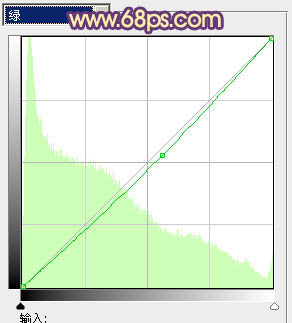
<圖1>
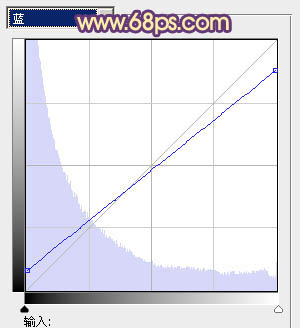
<圖2>
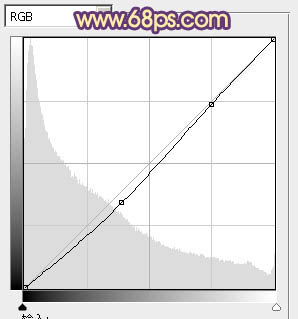
<圖3>

<圖4>
2、打開原圖素材,創建可選顏色調整圖層,對黃、綠、洋紅、白、中性、黑進行調整,參數設置如圖5- 10,效果如圖11。這一步把背景綠色轉為橙黃色,并增加暗部藍色。
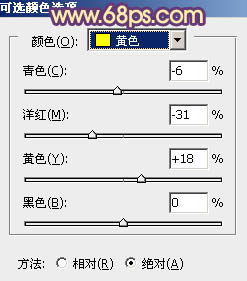
<圖5>
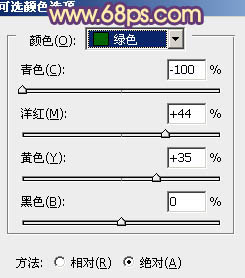
<圖6>
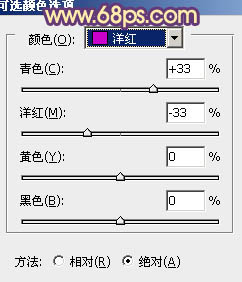
<圖7>
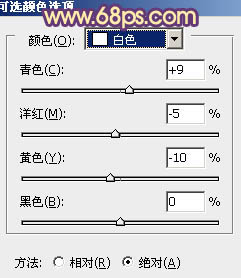
<圖8>
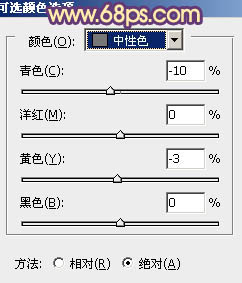
<圖9>
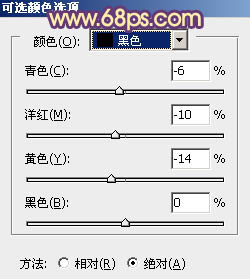
<圖10>

<圖11>
3、按Ctrl+ J 把當前可選顏色調整圖層復制一層,不透明度改為:40%,加強背景顏色,效果如下圖。

<圖12>
4、按Ctrl+ Alt + 2 調出高光選區,按Ctrl + Shift + I 反選,新建一個圖層填充暗紫色:#591476,混合模式改為“濾色”,不透明度改為:80%,效果如下圖。這一步給暗部增加藍紫色。

<圖13>
5、按Ctrl+ Alt + 2 調出高光選區,新建一個圖層填充橙黃色:#F7C344,混合模式改為“濾色”,不透明度改為:60%,效果如下圖。這一步增加高光部分的暖色。
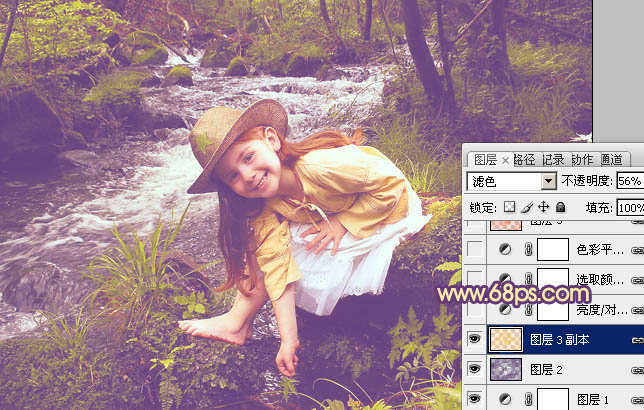
<圖14>
6、創建亮度/對比度調整圖層,適當增加圖片的對比度,參數設置如圖15,確定后把圖層不透明度改為:50%,效果如圖16。

<圖15>

<圖16>
7、創建可選顏色調整圖層,對紅、黃、白、黑進行調整,參數設置如圖17- 20,效果如圖21。這一步增加圖片的暖色。
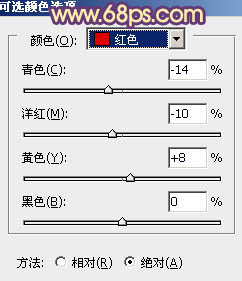
<圖17>
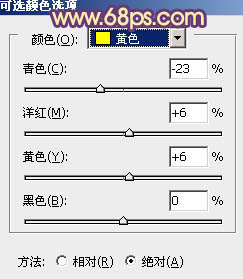
<圖18>
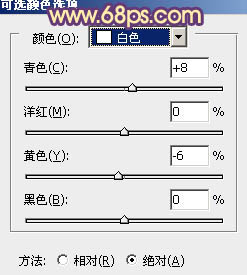
<圖19>
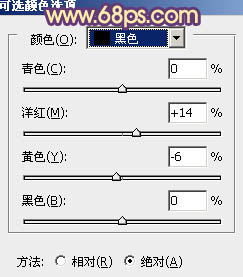
<圖20>
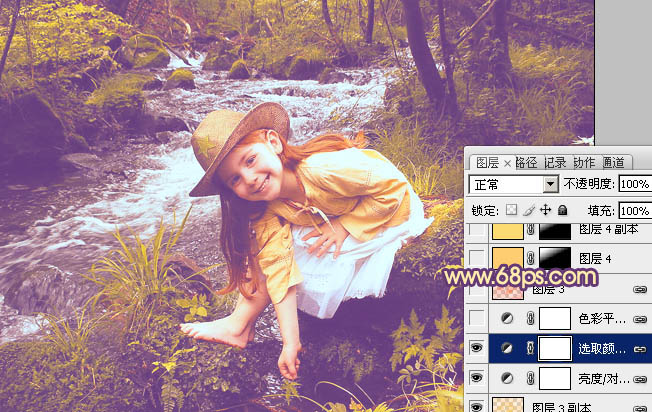
<圖21>
8、創建色彩平衡調整圖層,對陰影,高光進行調整,參數設置如圖22,23,效果如圖24。這一步增加高光部分的淡藍色。
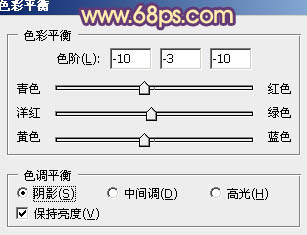
<圖22>
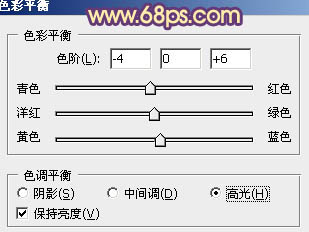
<圖23>

<圖24>
9、按Ctrl+ Alt + 2 調出高光選區,新建一個圖層填充橙紅色:#F67C3C,混合模式改為“顏色減淡”,不透明度改為:20%,效果如下圖。這一步加強高光部分的顏色。
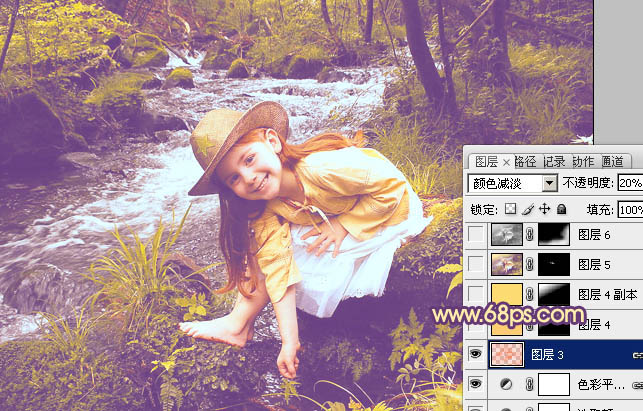
<圖25>
10、新建一個圖層,填充橙黃色:#FDCD73,混合模式改為“濾色”,按住Alt鍵添加圖層蒙版,用白色畫筆把左上角部分擦出來,增加圖片的高光,效果如下圖。

<圖26>
11、新建一個圖層,按Ctrl+ Alt + Shift + E 蓋印圖層。簡單的給人物磨一下皮,大致效果如下圖。

<圖27>
12、新建一個圖層,蓋印圖層。按Ctrl+ Shift + U 去色,混合模式改為“正片疊底”,不透明度改為:80%,按住Alt鍵添加圖層蒙版,用白色畫筆把右下角部分擦出來,效果如下圖。

<圖28>
最后微調一下顏色和細節,完成最終效果。


網友評論